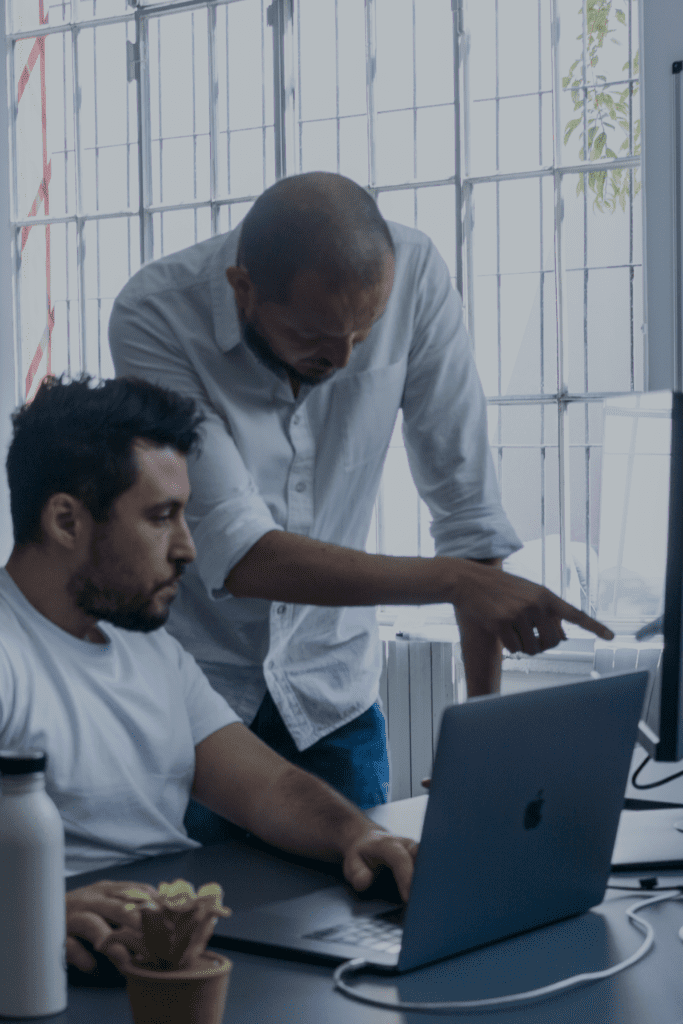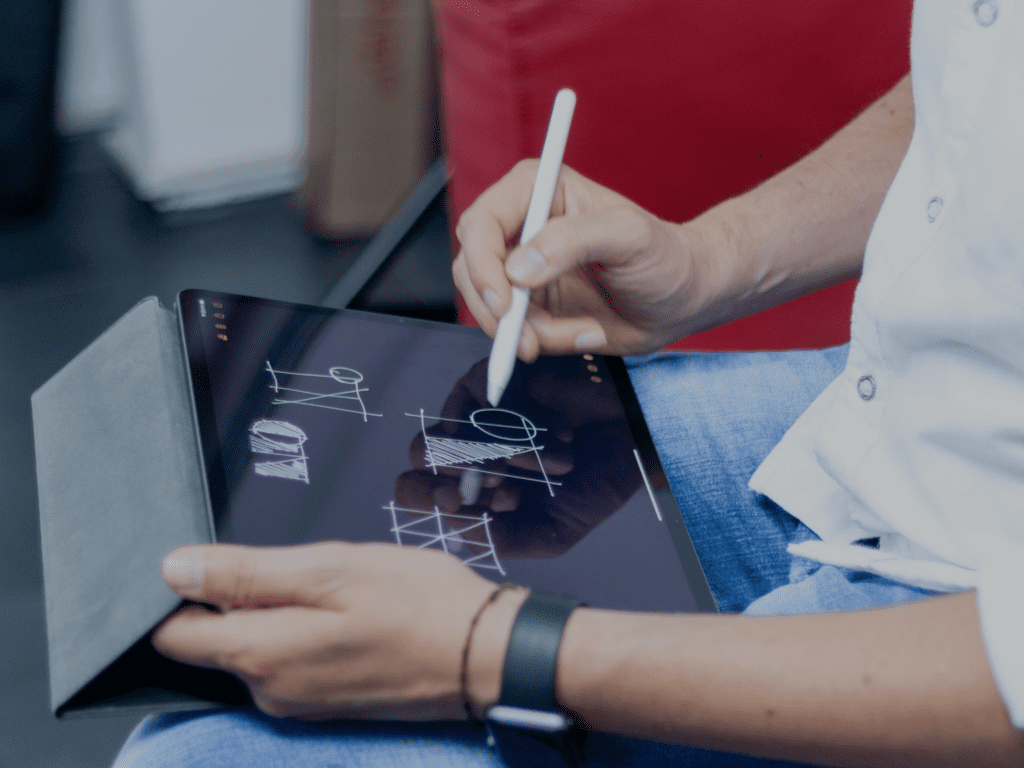DALL-E, il modello di rete neurale sviluppato da OpenAI, si rinnova. Adesso è possibile modificare le immagini AI generated con estrema facilità direttamente su ChatGPT-4.
DALL-E è un’intelligenza artificiale text-to-image, in grado di generare immagini originali partendo da semplici descrizioni testuali. Per capire cos’è e come funziona e possibile leggere l’articolo precedente.
In questo articolo illustreremo la sua nuova funzione, che consiste nella capacità di modificare una foto AI generated con un click.
Creare e modificare un’immagine con DALL-E
Ecco i principali passaggi da seguire per creare una immagine text-to-image, con la possibilità di modificare i singoli dettagli dell’output nel caso non si sia completamente soddisfatti.
- Decidere quale tipo di immagine si desidera generare.
- Accedere a ChatGPT-4, disponibile solo a pagamento, e selezionare “Image generator” tra le opzioni di chat disponibili sulla sinistra.
- Caricare il prompt (descrizione testuale), previa raccolta di dettagli e informazioni pertinenti sull’immagine desiderata.
- Attendere che DALL-E generi l’immagine.
- Personalizzare l’immagine: la novità. Se l’output generato non soddisfa completamente, è possibile utilizzare uno strumento che consente di evidenziare e modificare i dettagli secondo le proprie preferenze, con le istruzioni inviate direttamente tramite chat.
- Scaricare l’immagine una volta contenti del risultato finale.
Esempio di utilizzo della nuova funzione
Supponiamo di voler generare l’immagine di un ufficio spazioso e confortevole. Descriviamo lo scenario che abbiamo in mente e chiediamo a ChatGPT-4 di creare l’immagine sulla base delle nostre preferenze.
Il prompt da noi scritto è il seguente: “Create a realistic image of a spacious and well-lit office space, featuring two people seated at computers with their backs facing the viewer, surrounded by plants, creating a comfortable atmosphere.”
Ecco di seguito l’output della nostra richiesta:


Non essendo soddisfatti dell’immagine, poiché presenta troppe piante rispetto a quanto desiderato, decidiamo di modificarla utilizzando la nuova funzione. Clicchiamo sull’icona del pennello in altro a destra. Lo strumento ci permetterà di evidenziare l’area che non ci convince e descrivere tramite chat quali modifiche apportare.
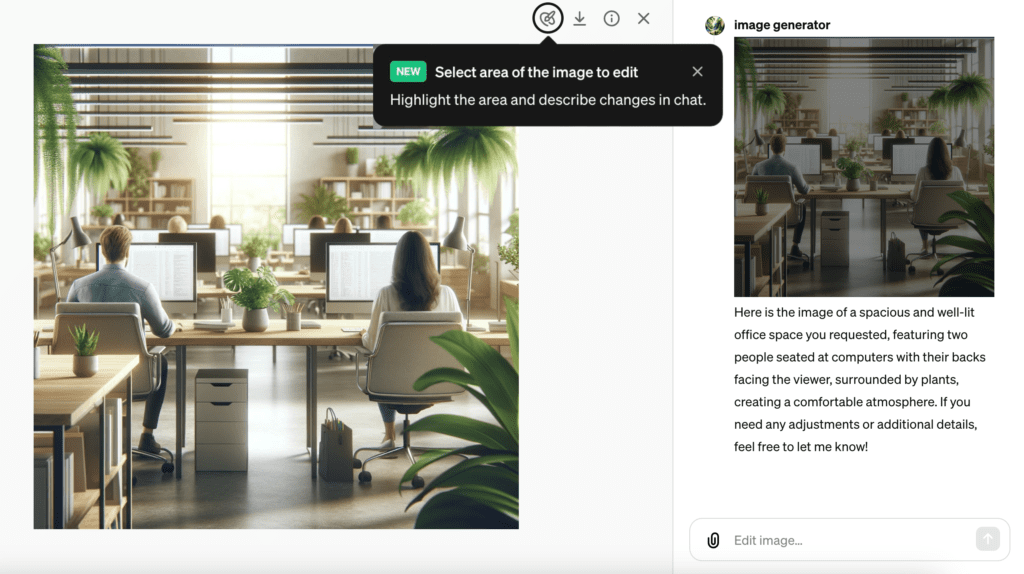
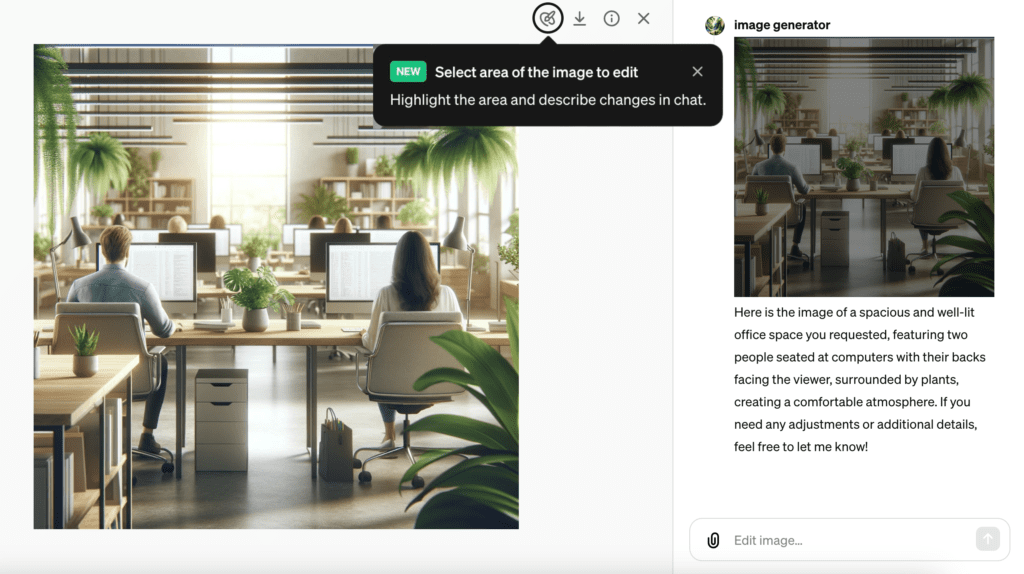
Decidiamo di evidenziare (utilizzando il cursore del mouse) le piante, ritenendo che ce ne siano troppe. Successivamente chiediamo in chat di rimuoverle per creare uno spazio visivamente più pulito.
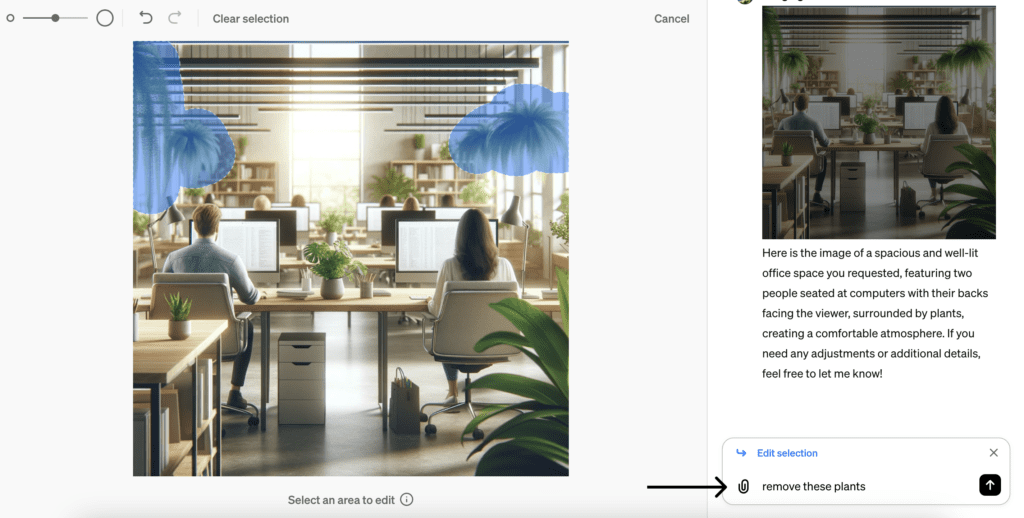
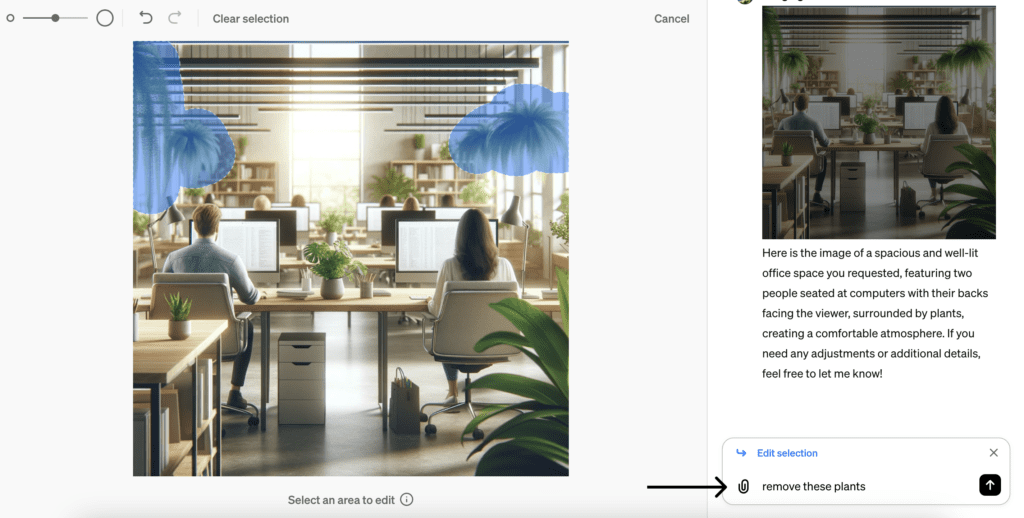
Di seguito il nuovo output, DALL-E ha rimosso con velocità le piante, sostituendole con delle luci, e reso l’immagine più conforme alla nostra idea iniziale.
Questo processo di modifica può essere ripetuto quante volte si desidera. Una volta soddisfatti dell’immagine, la scarichiamo e la condividiamo.